Ο πλήρης οδηγός για τα αντίγραφα ασφαλείας του ιστορικού αρχείων των Windows 8
Το Ιστορικό αρχείων είναι μια νέα δυνατότητα δημιουργίας αντιγράφων ασφαλείας και επαναφοράς αρχείων των Windows 8, η οποία θα γίνει ο λόγος για την απόρριψη όλων των αντιγράφων ασφαλείας αρχείων τρίτων εφαρμογές που απαιτούν τη διαμόρφωση σύνθετων ρυθμίσεων δημιουργίας αντιγράφων ασφαλείας δεδομένων για την απρόσκοπτη αποθήκευση και συντήρηση διαφορετικών εκδόσεων του αρχεία. Λειτουργεί ακριβώς όπως το Windows Restore Point, επιτρέποντάς σας να αποθηκεύσετε τους φακέλους προφίλ χρήστη σε οποιαδήποτε εξωτερική συσκευή αποθήκευσης, ώστε να μπορούν να αποκατασταθούν εύκολα ανά πάσα στιγμή. Σε αντίθεση με πολλά βοηθητικά προγράμματα δημιουργίας αντιγράφων ασφαλείας αρχείων τρίτων, παρακολουθεί τις εκδόσεις αρχείων για εύκολη αναγνώριση και επαναφορά της έκδοσης αρχείου που θέλετε, στην αρχική της θέση. Το αντίγραφο ασφαλείας του Ιστορικού αρχείων αντικαθιστά το παλιό ΠΡΟΗΓΟΥΜΕΝΕΣ ΕΚΔΟΣΕΙΣ δυνατότητα που δεν είχε επιπλέον υποστήριξη δημιουργίας αντιγράφων ασφαλείας αρχείων. Δεν σας επιτρέπει μόνο να ελέγχετε καλύτερα τον τρόπο εκτέλεσης εφεδρικών εργασιών, αλλά και τη διαχείριση εκδόσεων αρχείων από μια υπερβολικά απλοποιημένη διεπαφή. Σε αυτήν την ανάρτηση, θα διερευνήσουμε διάφορες πτυχές της δυνατότητας "Ιστορικό αρχείων" των Windows 8, θα δούμε πώς λειτουργεί και θα σας ενημερώσουμε πώς να χρησιμοποιήσετε την τοπική μονάδα δίσκου για τη δημιουργία αντιγράφων ασφαλείας των εκδόσεων αρχείων.

Αυτός ο οδηγός είναι μέρος της σειράς μας για λεπτομερή κάλυψη των Windows 8 Νέες δυνατότητες και βελτιώσεις.
- Πώς να εγκαταστήσετε τα Windows 8 στο VirtualBox
- Τι νέο υπάρχει στην επιφάνεια εργασίας των Windows 8, στο μενού Έναρξη αναζήτησης και Έναρξη
- Ο πλήρης οδηγός για την Εξερεύνηση των Windows 8, νέα εργαλεία και επιλογές κορδέλας
- Ο πλήρης οδηγός για τη Διαχείριση εργασιών των Windows 8, νέες δυνατότητες και επιλογές
- Ρυθμίσεις υπολογιστή με Windows 8 [Πλήρης οδηγός]
- Πώς να ανανεώσετε ή να επαναφέρετε τον υπολογιστή σας Windows 8 [Πλήρης οδηγός]
- Όλα σχετικά με τα Windows 8 Συγκρούσεις ονόματος αρχείου και πλαίσιο διαλόγου αντιγραφής / μετακίνησης
- Ο πλήρης οδηγός για το μενού εκκίνησης των Windows 8
- Συγχρονισμός των ρυθμίσεων χρήστη των Windows 8 μεταξύ υπολογιστών και tablet μέσω του Windows Live ID
- Γρήγορη επισκόπηση της οθόνης κλειδώματος των Windows
- Ο πλήρης οδηγός για τα αντίγραφα ασφαλείας του ιστορικού αρχείων των Windows 8 (Αυτή τη στιγμή προβάλλεται)
Ιστορικό αρχείων - Δημιουργία αντιγράφων ασφαλείας
Μπορείτε να αποκτήσετε πρόσβαση στο Ιστορικό αρχείων από την προβολή Κατηγορίας Πίνακα Ελέγχου. Για να ξεκινήσετε, μεταβείτε στην οθόνη Έναρξη, πληκτρολογήστε Control Panel και πατήστε enter. Θα ανοίξει τον Πίνακα Ελέγχου σε προβολή κατηγορίας. Τώρα, κάντε κλικ ΣΥΣΤΗΜΑ ΚΑΙ ΑΣΦΑΛΕΙΑ.

Μόλις κάνετε κλικ, θα εμφανίσει όλα τα εργαλεία που σχετίζονται με το σύστημα και την ασφάλεια. Απλώς κάντε κύλιση προς τα κάτω στη σελίδα και κάντε κλικ στο Ιστορικό αρχείων.

Τα Windows 8 προτείνουν στους χρήστες να καθορίσουν οποιαδήποτε εξωτερική τοποθεσία για τη δημιουργία αντιγράφων ασφαλείας αρχείων. Πρώτα απ 'όλα, συνδέστε μια εξωτερική μονάδα δίσκου ή κάντε κλικ Αλλαγή μονάδας δίσκου για να καθορίσετε οποιαδήποτε απομακρυσμένη τοποθεσία δικτύου. Μόλις επιλεγεί μια εξωτερική διαδρομή μονάδας δίσκου ή μια μονάδα δικτύου, θα σας επιτρέψει να ορίσετε τις ρυθμίσεις ιστορικού αρχείων. Η λειτουργία Ιστορικού αρχείων έχει σχεδιαστεί για τη δημιουργία τακτικών αντιγράφων ασφαλείας όλων των φακέλων στις βιβλιοθήκες, συμπεριλαμβανομένης της μουσικής, των εγγράφων, των βίντεο και των εικόνων, της επιφάνειας εργασίας, των επαφών και των αγαπημένων.
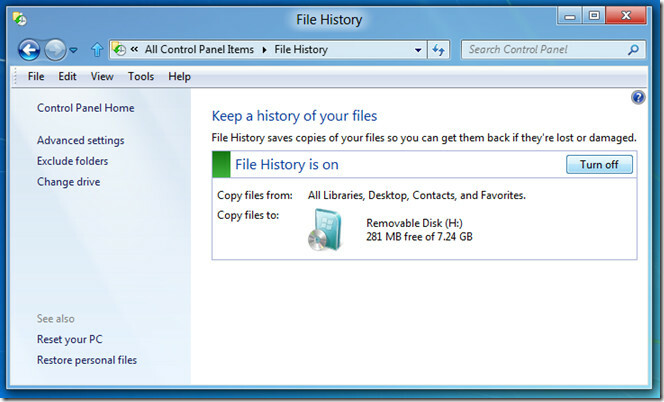
Από προεπιλογή, αποθηκεύει αντίγραφα αρχείων μετά από κάθε ώρα και ορίζει την επιλογή διαγραφής αρχείων σε μην διαγράψετε ποτέ τις αντίγραφα ασφαλείας των εκδόσεων. Ωστόσο, μπορείτε να επιλέξετε να αλλάξετε το χρονικό διάστημα δημιουργίας αντιγράφων ασφαλείας, να διατηρήσετε τα αντίγραφα ασφαλείας των αρχείων μόνο για καθορισμένο χρονικό διάστημα και να επιλέξετε το μέγεθος της προσωρινής μνήμης εκτός σύνδεσης (2%, 5%, 10% ή 20% του χώρου στο δίσκο). Εάν έχετε ρυθμίσει την ομάδα δικτύου HomeGroup για πρόσβαση και κοινή χρήση αρχείων μεταξύ οικιακών υπολογιστών, ενεργοποιήστε την Προτείνετε αυτήν τη μονάδα δίσκου η επιλογή υπάρχει στην ενότητα HomeGroup. Επιπλέον, μπορείτε να δείτε Αρχεία καταγραφής συμβάντων ιστορικού αρχείων για να δείτε τα σφάλματα που αντιμετώπισε κατά τη λειτουργία δημιουργίας αντιγράφων ασφαλείας.

ο Ιστορικό αρχείων Η δυνατότητα εντοπίζει αυτόματα τις συνδεδεμένες εξωτερικές συσκευές αποθήκευσης. Μπορείτε να επιλέξετε οποιαδήποτε απομακρυσμένη τοποθεσία από Αλλαγή μονάδας δίσκου παράθυρο, προσβάσιμο από την αριστερή πλευρική γραμμή. Εδώ, μπορείτε να προσθέσετε την τοποθεσία δικτύου όπου θέλετε να δημιουργήσετε αντίγραφα ασφαλείας αρχείων. Το Ιστορικό αρχείων αναπαράγει την ιεραρχία φακέλων των αρχείων που επιλέγετε να δημιουργήσετε αντίγραφα ασφαλείας, στη θέση προορισμού. Αυτό σας βοηθά να βρείτε γρήγορα αρχεία από εφεδρικές τοποθεσίες, προσδιορίζοντας μόνο τη θέση τους στη διαδρομή προέλευσης.

Το Ιστορικό αρχείων αρχίζει αμέσως να μετακινεί τα δεδομένα σας σε νέα θέση προορισμού, όταν καθορίζεται από το παράθυρο Αλλαγή μονάδας δίσκου. Για παράδειγμα, εάν αλλάξετε τη θέση προορισμού από εξωτερική συσκευή αποθήκευσης USB σε μονάδα δίσκου δικτύου, θα σας ζητήσει να αρχίσετε να μετακινείτε τα δεδομένα σας σε καθορισμένη τοποθεσία δικτύου. Αυτό μπορεί να σας αποτρέψει από τη μη αυτόματη μεταφορά δεδομένων μεταξύ παλιών και νέων θέσεων δημιουργίας αντιγράφων ασφαλείας.

Ιστορικό αρχείων - Επαναφορά αντιγράφων ασφαλείας
ο Επαναφορά προσωπικών αρχείων Η επιλογή που υπάρχει στη γραμμή πλοήγησης σάς επιτρέπει να προβάλετε και να επιλέξετε αρχεία που θα επαναφερθούν στις αρχικές τοποθεσίες. Αφού συνδέσετε τη μονάδα δημιουργίας αντιγράφων ασφαλείας, κάντε κλικ στο Επαναφορά προσωπικών αρχείων και επιλέξτε τις βιβλιοθήκες και τους φακέλους που θέλετε να επαναφέρετε. Όταν τελειώσετε, κάντε κλικ στο κουμπί Επαναφορά (υπάρχει μεταξύ των κουμπιών πλοήγησης) για να ξεκινήσετε να μετακινείτε ή να αντικαθιστάτε τα αρχεία με επιλεγμένη έκδοση αρχείων. Η δυνατότητα Επαναφορά ιστορικού αρχείων δείχνει τη χρονική σήμανση του φακέλου και των αρχείων αντιγράφων ασφαλείας. Συνιστάται να επαληθεύσετε την έκδοση του αρχείου προτού ξεκινήσετε τη διαδικασία επαναφοράς αρχείων.
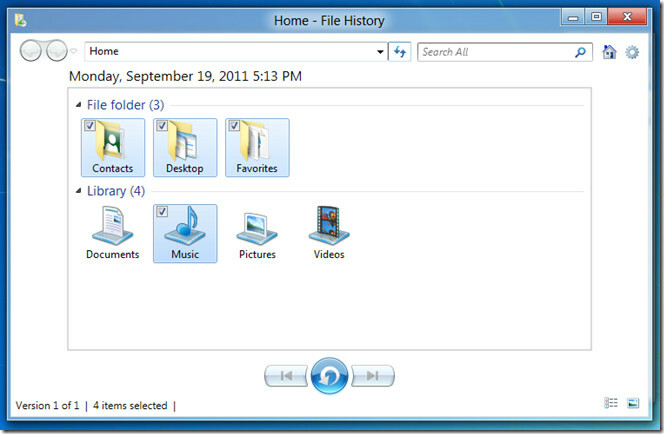
Το μενού εικονίδιο Ρυθμίσεις περιλαμβάνει μια συμπληρωματική επιλογή για την επαναφορά του επιλεγμένου αντιγράφου ασφαλείας σε οποιαδήποτε τοπική ή απομακρυσμένη τοποθεσία. Κάντε κλικ στο εικονίδιο Ρυθμίσεις για να επιλέξετε Επαναφορά σε επιλογή. Εμφανίζει το πρόγραμμα περιήγησης αρχείων για να επιλέξει τη θέση προορισμού. Το μόνο που χρειάζεστε είναι να καθορίσετε τη θέση εξόδου για να ξεκινήσετε την επαναφορά αρχείων σε καθορισμένη θέση.

Οι δυνατότητες του Ιστορικού αρχείων ενσωματώνονται στον Windows 8 Ribbon Explorer. Εάν είναι συνδεδεμένη η εφεδρική μονάδα δίσκου, μπορείτε εύκολα να προβάλετε και να επαναφέρετε την προηγούμενη αποθηκευμένη έκδοση αρχείων από την επιλογή Ιστορικό που υπάρχει στην ενότητα Άνοιγμα της Εξερεύνησης των Windows Ribbon.

Μετά την πρώτη εκτέλεση της δημιουργίας αντιγράφων ασφαλείας του Ιστορικού αρχείων, ελέγξτε τη διαδρομή προορισμού για να επαληθεύσετε εάν έχουν δημιουργηθεί αντίγραφα ασφαλείας όλων των απαιτούμενων φακέλων και βιβλιοθηκών.

Δημιουργία αντιγράφων ασφαλείας μέσω ιστορικού αρχείων σε τοπικό δίσκο
Τα Windows 8 δεν περιλαμβάνουν την επιλογή άμεσης δημιουργίας αντιγράφων ασφαλείας μέσω της λειτουργίας Ιστορικού αρχείων σε τοπικές μονάδες δίσκου. Ωστόσο, αν θέλετε, ας πούμε, χρησιμοποιήστε τη μονάδα δίσκου "D" ως εφεδρικό δίσκο, το μόνο που χρειάζεστε είναι να ενεργοποιήσετε την κοινή χρήση για την απαιτούμενη μονάδα δίσκου από την Προχωρημένη κοινή χρήση, η οποία είναι προσβάσιμη από το Properties -> παράθυρο κοινής χρήσης.
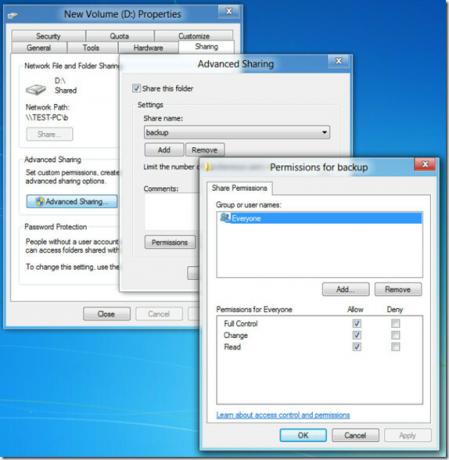
Όταν η μονάδα δίσκου αναφέρεται σε κοινόχρηστες τοποθεσίες, αντιγράψτε τη διαδρομή δικτύου της θέσης της μονάδας δίσκου και προσθέστε τη στη λίστα Αλλαγή διαδρομής εφεδρικής μονάδας δίσκου. Κάνοντας κλικ στο OK, θα σας ρωτήσει εάν θέλετε να μετακινήσετε τα υπάρχοντα αντίγραφα ασφαλείας των αρχείων σας σε νέες τοποθεσίες ή όχι. Ορίστε την απαιτούμενη επιλογή για να αντικαταστήσετε την υπάρχουσα διαδρομή δημιουργίας αντιγράφων ασφαλείας με την τοπική μονάδα δίσκου. Θα αποθηκεύσει τώρα τις βιβλιοθήκες σας, την επιφάνεια εργασίας και άλλα στοιχεία σε καθορισμένη τοπική μονάδα δίσκου.

Το Ιστορικό αρχείων σίγουρα θα αποδειχθεί εύχρηστη επιλογή για τη δημιουργία τακτικών αντιγράφων ασφαλείας. Δεν διευκολύνει μόνο τη διαχείριση των αντιγράφων ασφαλείας αρχείων, αλλά σας επιτρέπει επίσης να προβάλετε και να επαναφέρετε διαφορετικές εκδόσεις αρχείων. Όντας ένα διακριτικό εργαλείο δημιουργίας αντιγράφων ασφαλείας, δεν διακόπτει τη ροή εργασίας σας, καθώς είναι προγραμματισμένο να δημιουργεί σιωπηλά αντίγραφα ασφαλείας αρχείων μετά από καθορισμένο χρονικό διάστημα.
Έρευνα
Πρόσφατες δημοσιεύσεις
Express Menu Συμπληρώματα Windows Start Menu, Πρόσβαση στις εφαρμογές γρήγορα
Το μενού Έναρξη των Windows 7 περιλαμβάνει Καρφίτσωσε στο μενού ένα...
Ανασκόπηση ακουστικών εικονικής πραγματικότητας VR Shinecon
Τα ακουστικά εικονικής πραγματικότητας εισέρχονται αργά στην κύρια ...
Λήψη ραδιοφώνου: Λήψη / Εγγραφή σε προγράμματα ραδιοφωνικής εκπομπής BBC & Podcast
Εάν η ακρόαση διαδικτυακού ραδιοφώνου δεν είναι η πρώτη σας είσοδος...



